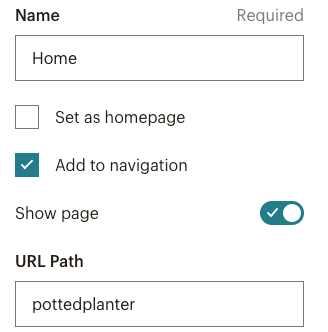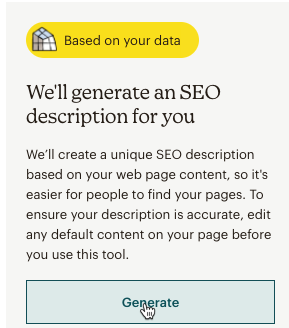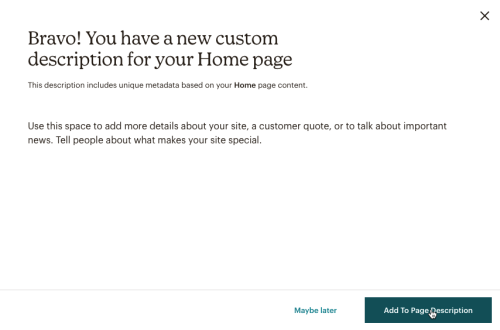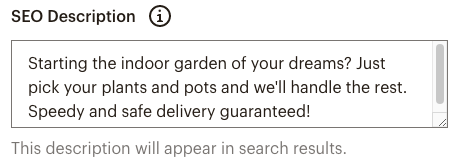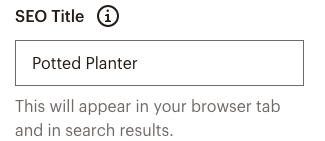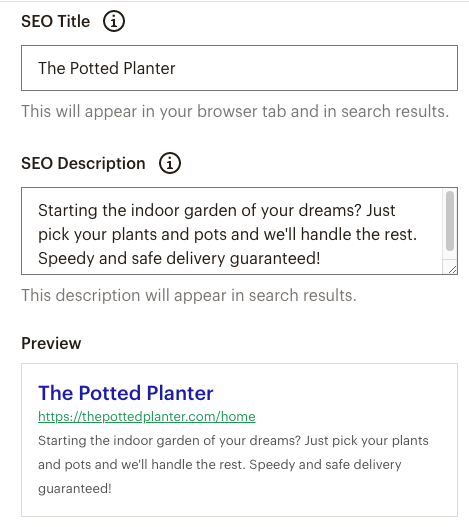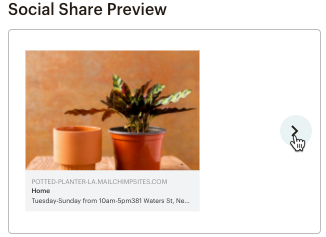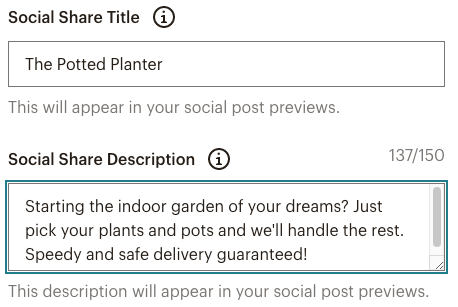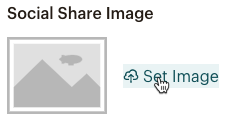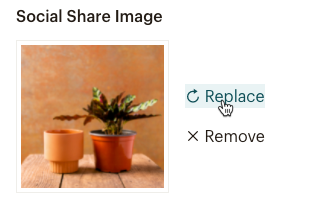Consigue a un experto que te haga el trabajo
Desde formación hasta servicio completo de marketing, nuestra comunidad de Partners puede ayudarte a conseguir lo que quieras.
Editar las opciones de la URL de tu página, SEO y Social Share
Edita las opciones de tu página para incluir técnicas de optimización del motor de búsqueda (SEO), que te pueden ayudar a controlar cómo se muestran las páginas de tu sitio web de Mailchimp en los navegadores, resultados de motores de búsqueda y publicaciones en redes sociales. El contenido claro e informativo, así como los elementos visuales atractivos, pueden mejorar el ser encontrable y dirigir el tráfico a tu sitio web.
En este artículo, aprenderás cómo acceder y editar el nombre de tu página, la ruta URL, SEO y las opciones de social share. También aprenderás cómo generar descripciones de SEO.
Antes de empezar
- Para completar las tareas que se describen en este artículo, necesitas publicar una página web en Mailchimp.
- En este momento, las descripciones de SEO generadas están disponibles en inglés.
Editar el nombre de página y la ruta URL
El nombre de la página aparecerá en tu cuenta de Mailchimp, así como en la barra de navegación del sitio. La ruta URL se mostrará como parte de la dirección web.
Para editar el nombre de una página y la ruta URL, sigue estos pasos.
- Haz clic en el botón Website icon (Icono de sitio web) .
- Haz clic en Edit Site (Editar sitio).

- En la sección Manage site (Gestionar sitio), haz clic en Pages (Páginas).

- Coloca el cursor sobre la página que deseas editar y haz clic en Settings (Opciones).

- Escribe el Name (Nombre) y la URL path (ruta URL) en los campos correspondientes.
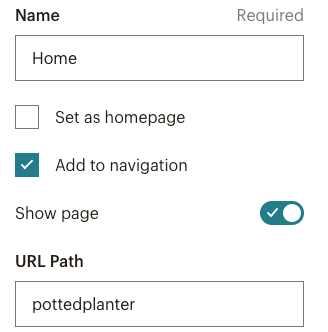
Add to navigation (Agregar a navegación) está marcada por defecto. Puedes desmarcarla si deseas excluir esta página de la barra de navegación de tu sitio. - Haz clic en Set as homepage (Establecer como inicio) para seleccionar la página actual como página de inicio.
- Si quieres que la página de inicio permanezca oculta hasta que estés listo, desliza el botón Show page (Mostrar página) y desactivarlo.
- Cuando hayas terminado, haz clic en Save (Guardar).

Generar las descripciones de SEO
SEO es la práctica de aumentar la cantidad y la calidad del tráfico a tu sitio web a través de los resultados de búsqueda. La función de descripciones de SEO generada por Mailchimp genera metadatos únicos basados en el contenido de tu página inicial. Puedes utilizar este contenido para actualizar las descripciones de tu página web.
Para generar una descripción de SEO, sigue estos pasos:
- Haz clic en el botón Website icon (Icono de sitio web) .
- Haz clic en Edit Site (Editar sitio).

- En la sección Manage site (Gestionar sitio), haz clic en Pages (Páginas).

- Coloca el cursor sobre la página que deseas editar y haz clic en Settings (Opciones).

- Haz clic en Search Results Preview (Vista previa de los resultados de la búsqueda).
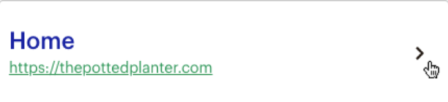
- Haz clic en Generate (Generar).
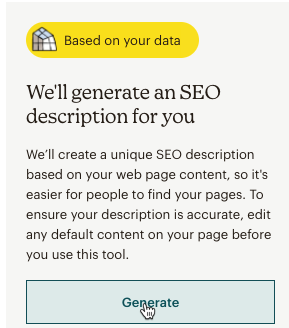
- Haz clic en Add To Page Description (Añadir a descripción de página) para añadir la descripción a tu página web ahora o haz clic en Maybe Later (Quizás más tarde) para añadirla más adelante.
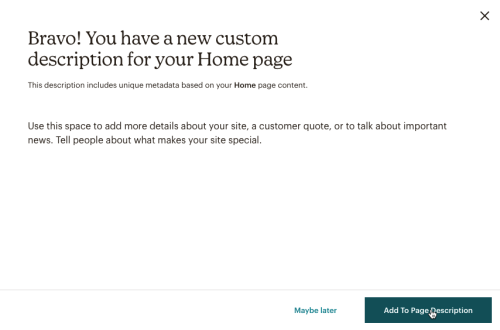
La descripción se guardará en el campo SEO Description (Descripción SEO).
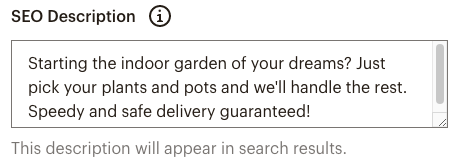
La ventana de Vista previa muestra tu contenido para mostrarte cómo puede aparecer en los resultados de la búsqueda. - Introduce tu SEO Title (Título SEO).
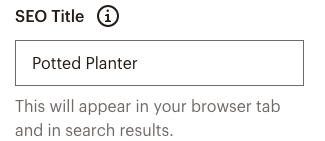
- Cuando hayas terminado, haz clic en Save (Guardar).

Tal vez quieras introducir tus propias descripciones o editar descripciones que ya has creado. En esta sección, veremos cómo editar los títulos y descripciones de SEO.
Editar el título y descripción SEO
Para editar el título y descripción SEO de una página, sigue estos pasos.
- Haz clic en el botón Website icon (Icono de sitio web) .
- Haz clic en Edit Site (Editar sitio).

- En la sección Manage site (Gestionar sitio), haz clic en Pages (Páginas).

- Coloca el cursor sobre la página que deseas editar y haz clic en Settings (Opciones).

- Haz clic en Search Results Preview (Vista previa de los resultados de la búsqueda).
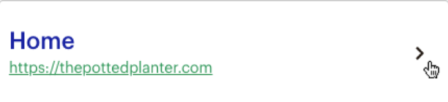
- Introduce tu SEO Title (Título SEO) y la SEO Description (Descripción SEO).
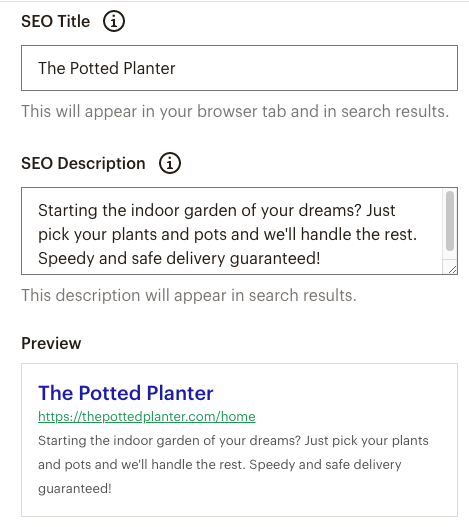
Las vistas previas se actualizan en tiempo real, para mostrarte cómo se verá tu contenido en los resultados de las búsquedas. - Cuando hayas terminado, haz clic en Save (Guardar).

Si realizas cambios en el título o en la descripción de SEO y las actualizaciones no aparecen en los resultados de búsqueda, es posible que tengas que pedir a Google que vuelva a indexar tu página.
Editar las opciones de Social Share
Edita el título, la descripción y la imagen que los posibles clientes vayan a ver cuando tu página se comparta en los canales de las redes sociales.
Para editar las opciones de tu Social Share, sigue estos pasos.
- Haz clic en el botón Website icon (Icono de sitio web) .
- Haz clic en Edit Site (Editar sitio).

- En la sección Manage site (Gestionar sitio), haz clic en Pages (Páginas).

- Coloca el cursor sobre la página que deseas editar y haz clic en Settings (Opciones).

- Haz clic en el botón Social Share Preview (Vista previa de Social Share).
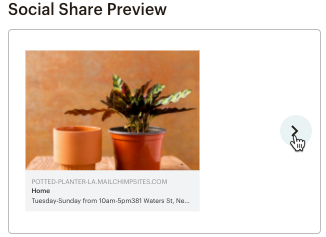
- En la sección Social Share Title (Título de Social Share) y Social Share Description (Descripción de Social Share), introduce el texto que deseas que aparezca en las vistas previas de las publicaciones en redes sociales.
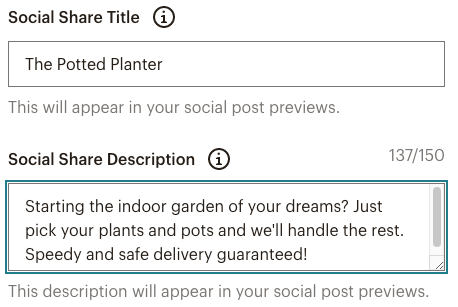
Las vistas previas se actualizan en tiempo real, para mostrarte cómo se verá tu contenido cuando se comparta tu URL en las redes sociales. Si has generado una descripción SEO o has introducido manualmente el título y descripción SEO, la social share rellenará la misma información por defecto. - Haz clic en Set Image (Establecer imagen) para elegir un logotipo o una imagen del gestor de contenidos.
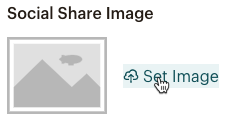
Si ya hay una imagen, haz clic en Replace (Reemplazar) para cambiarla o haz clic en Remove (Eliminar) para eliminarla de la vista previa de tu publicación en redes sociales.
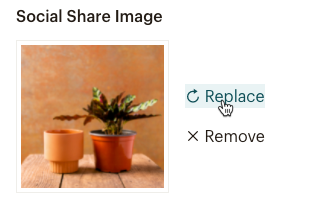
La dimensión de imagen mínima permitida es de 200 x 200 píxeles. Para una mejor visualización en dispositivos de alta resolución, elige una imagen que tenga al menos 1200 x 630 píxeles. El tamaño de tu archivo no debe superar los 8 MB. - Cuando hayas terminado, haz clic en Save (Guardar).

Siguientes pasos
Para obtener más información sobre la optimización del motor de búsqueda y cómo aumentar el alcance de tu sitio, echa un vistazo a:
- ¿Qué es la SEO? Conceptos básicos de la optimización del motor de búsqueda (Search Engine Optimization, SEO)
- 4 consejos sencillos de SEO para hacer más negocios
Para obtener más información sobre cómo trabajar con tu actual web, consulta Cómo gestionar tu sitio web en Mailchimp.
Soporte técnico

¿Tienes alguna pregunta?
Los usuarios de pago pueden acceder al soporte por correo electrónico y chat.